wps怎么调整表格?经常有朋友需要在WPS文字/Word中插入表格,却发现表格大小不合适,或者太宽,或者太长,就像下表,怎样快速调整大小呢?
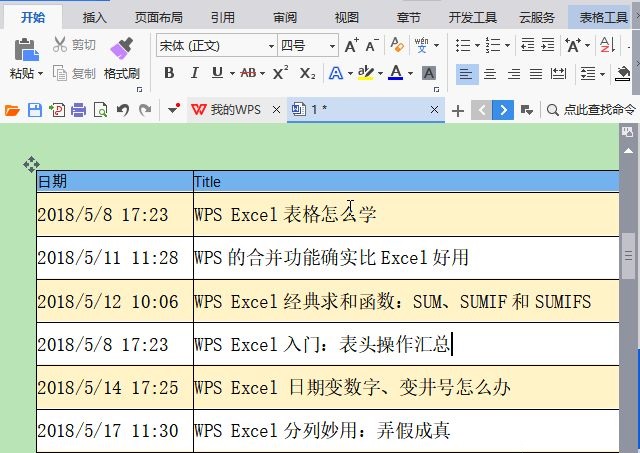
第一招:针对太宽或太窄的表格。
选中表格,点击“表格工具”菜单下的“自动调整”,选择“适应窗口大小”,这样不论原来的表格是太宽了还是太小了,都会正好显示在窗口中。
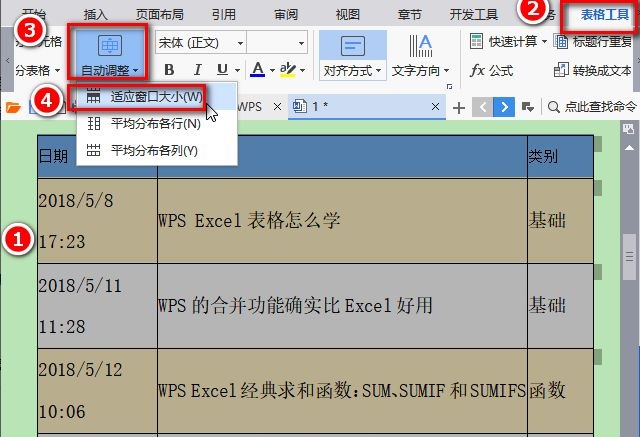
第二招:表格中每列数据长度差不多。
如果表格中每一列的数据长度差不多,可以点击“平均分布个列”,这样每列的列宽都会保持一致。同样的,“平均分布各行,可以使行高保持相同。
第三招:微调表格。
经过前面两招之后,就需要对表格中各列或各行的大小进行微调了,将鼠标移动到分隔线上,就会变成双向的箭头,这时按住鼠标左键就可以上下左右调整单元格的大小了。
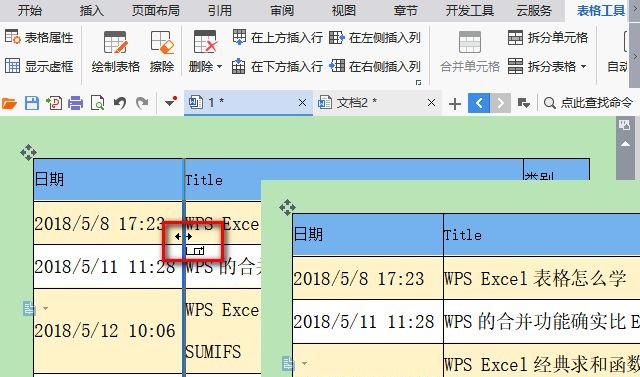
第四招:调整字体。
如果第一眼看到表格时,觉得字体大小不合适,可以首先调整字体大小。当然,也可以在前三招用过之后再微调。
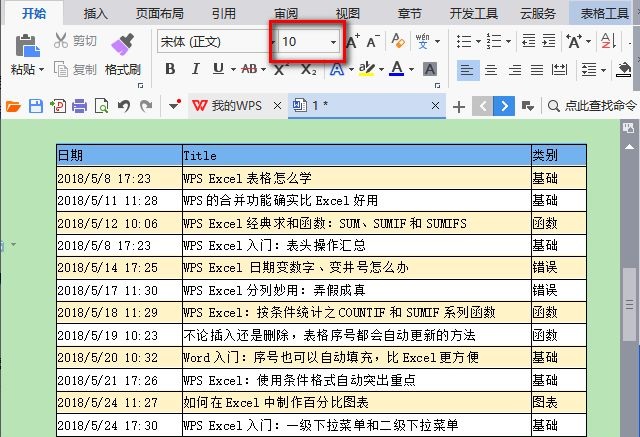
五招:拆分表格。
注意不是拆分单元格哦。一些比较长的表格,可以使用”拆分表格“功能拆成几个短一些的表格。
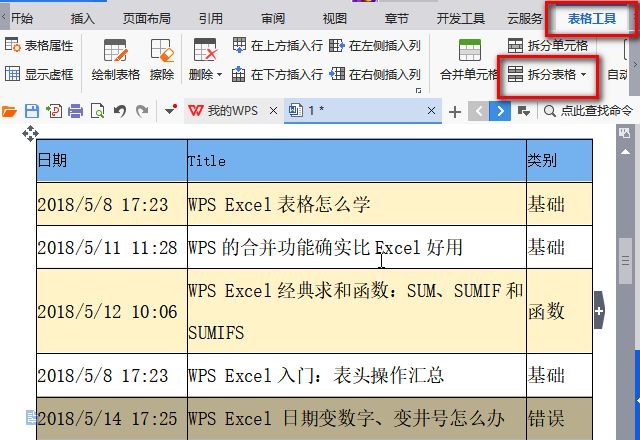
第六招:切换阅读模式。
有些表格实在太宽,数据也不能删除,大小也不容易调整,这时可以切换到“视图”菜单下,使用“Web版式”查阅表格。
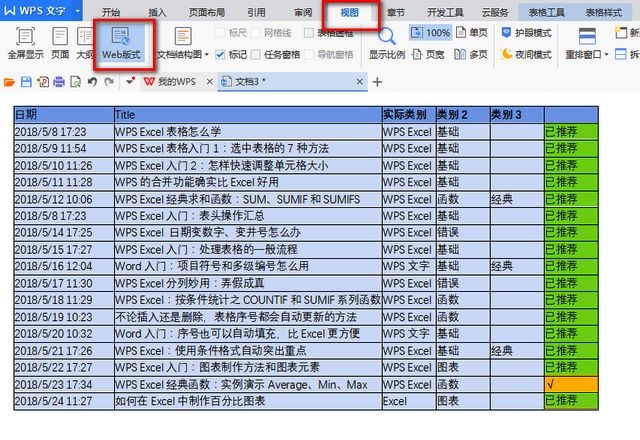
第七招:插入表格对象或图片。
WPS文字/Word中调整表格大小,毕竟不如WPS表格/Excel中方便,因此,可以在表格中调整好大小,再粘贴为图片。或者,直接插入表格对象,需要查阅表格内容时,双击该对象即可。
图片声明:本站部分配图来自人工智能系统AI生成,觅知网授权图片,PxHere摄影无版权图库。本站只作为美观性配图使用,无任何非法侵犯第三方意图,一切解释权归图片著作权方,本站不承担任何责任。如有恶意碰瓷者,必当奉陪到底严惩不贷!
内容声明:本文中引用的各种信息及资料(包括但不限于文字、数据、图表及超链接等)均来源于该信息及资料的相关主体(包括但不限于公司、媒体、协会等机构)的官方网站或公开发表的信息。部分内容参考包括:(百度百科,百度知道,头条百科,中国民法典,刑法,牛津词典,新华词典,汉语词典,国家院校,科普平台)等数据,内容仅供参考使用,不准确地方联系删除处理!本站为非盈利性质站点,发布内容不收取任何费用也不接任何广告!
免责声明:我们致力于保护作者版权,注重分享,被刊用文章因无法核实真实出处,未能及时与作者取得联系,或有版权异议的,请联系管理员,我们会立即处理,本文部分文字与图片资源来自于网络,部分文章是来自自研大数据AI进行生成,内容摘自(百度百科,百度知道,头条百科,中国民法典,刑法,牛津词典,新华词典,汉语词典,国家院校,科普平台)等数据,内容仅供学习参考,不准确地方联系删除处理!的,若有来源标注错误或侵犯了您的合法权益,请立即通知我们,情况属实,我们会第一时间予以删除,并同时向您表示歉意,谢谢!

